O Aranda Datasafe possui recursos de prevenção contra perda de dados (DLP) que reduzem o risco em caso de perda ou roubo de um dispositivo protegido. Os recursos estão habilitados na Política consulte Criar uma política e eles podem proteger seus dados com:
- Criptografia de dados locais em seus dispositivos
- Prevenção automática de acesso a dados protegidos se um dispositivo não se conectar dentro de um número específico de dias (revogação automática)
- Fornecer a última localização conhecida do dispositivo (geolocalização)
- Permitir que você limpe remotamente os dados de backup em um dispositivo
Vejamos como você pode exibir e usar os recursos DLP.
Exibir status do DLP
Você pode exibir o status do DLP na página Proteção. Mostra o número de dispositivos que têm recursos de criptografia local, revogação automática e geolocalização habilitados (na política).
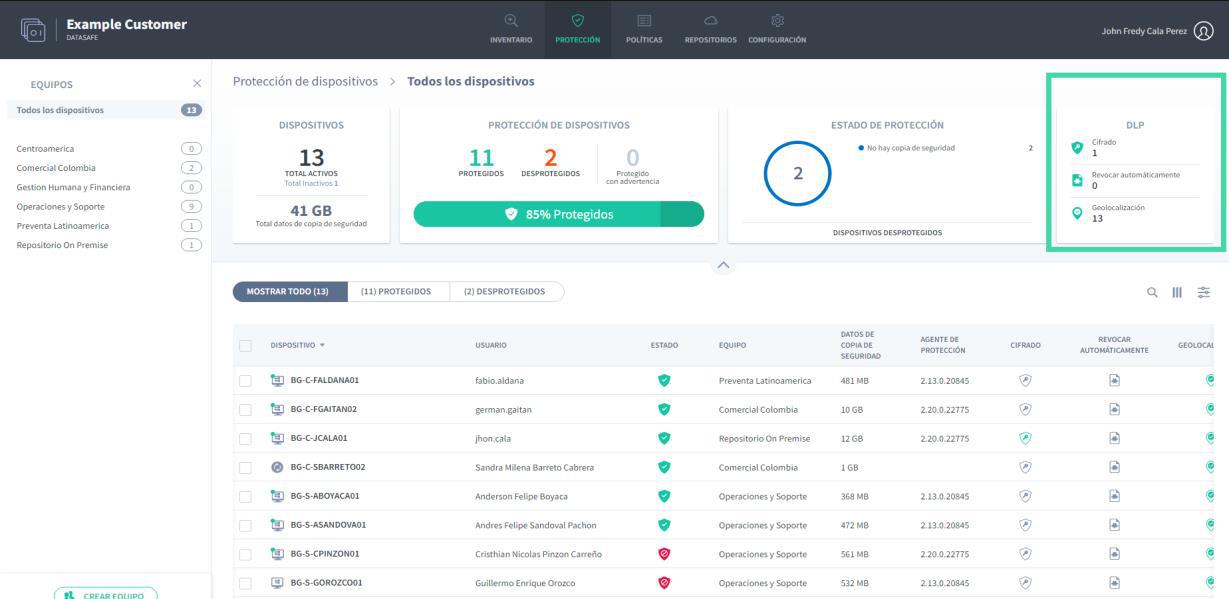
O status da DLP também é exibido na lista de dispositivos na parte inferior da seção Proteção.
Revogar um dispositivo
Se uma política tiver a criptografia local habilitada, cada dispositivo receberá um certificado de criptografia armazenado localmente em cada máquina. Os dados criptografados só podem ser acessados pelo usuário registrado se o certificado estiver em vigor.
Ao revogar um dispositivo, você remove o certificado para que os dados criptografados não possam ser acessados.
1. Clique em Proteção.
2. Clique no dispositivo que deseja revogar.
3. Clique no ícone Revogar dispositivo.

4. Clique em Revogar para confirmar.
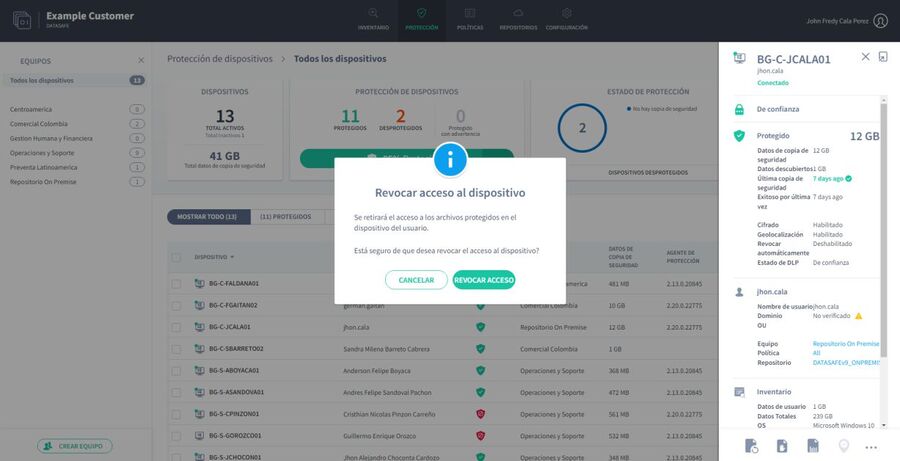
⚐ > Observação: Se a revogação automática estiver habilitada em uma política, o Aranda Datasafe revogará automaticamente o certificado de qualquer dispositivo protegido que não se conecte ao Aranda Datasafe dentro de um número especificado de dias. (Você pode alterar o período de revogação automática nas configurações de política.)
Apagar um dispositivo
Você pode limpar remotamente os arquivos protegidos em seus dispositivos. Com uma limpeza, os arquivos protegidos são excluídos e o Aranda Datasafe também executa um “apagamento forense” para remover quaisquer vestígios dos arquivos no dispositivo.
1. Clique em Proteção.
2. Clique no dispositivo que deseja apagar.
3. Clique no ícone excluir.

4. . Clique em Limpar para confirmar.
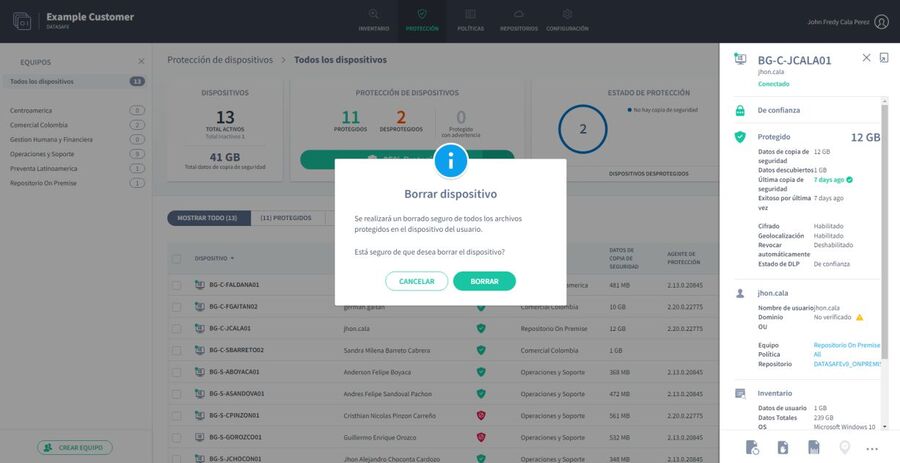
Localize um dispositivo
Se uma política tiver a geolocalização habilitada, ela poderá ver a última localização conhecida de um dispositivo protegido (o dispositivo deve ter o Wi-Fi habilitado).
Para usar a geolocalização para encontrar um dispositivo:
1. Clique em Proteção.
2. Clique no dispositivo que deseja localizar.
3. Clique no ícone Geolocalizar.

O último local conhecido é mostrado em um mapa do Google. Você pode ampliar, diminuir o zoom e mostrar a visualização de satélite.



